windows10开始菜单设置成传统模式怎么设置 是一部分用户遇到的问题,因为有些用户不太适应新的win10的开始菜单所以想要修改掉这个菜单,但是不知道如何设置,其实只需要通过运行功能进入特定的位置就能够强制修改开始菜单,下面就是windows10开始菜单设置成传统模式设置方法介绍,希望大家可以学会该方法。
windows10开始菜单设置成传统模式怎么设置
按win+r打开运行
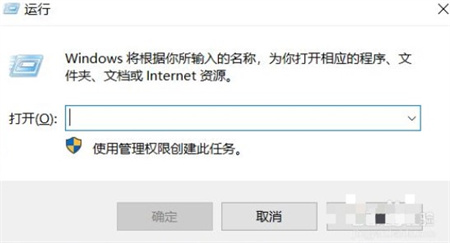
输入gpedit.msc并点击确定
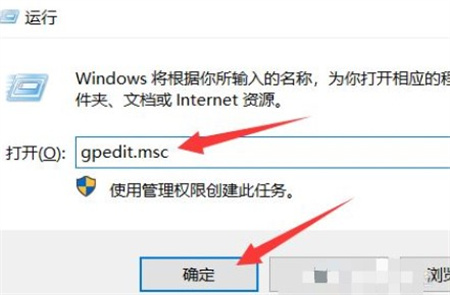
点击管理模板中的“开始”菜单和任务栏
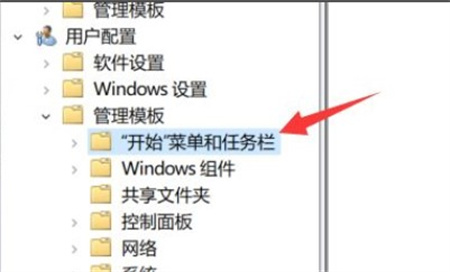
找到强制经典“开始”菜单
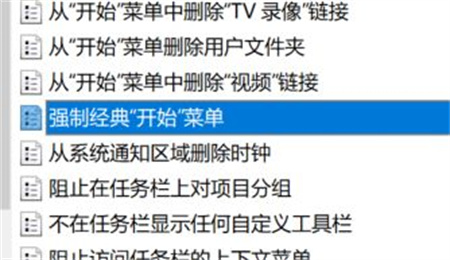
右键点击编辑
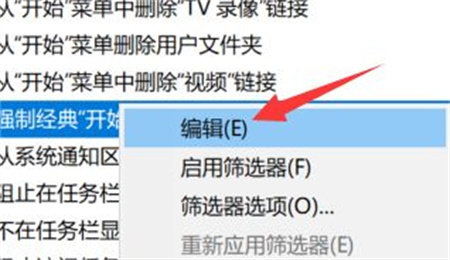
选择启动并点击应用即可
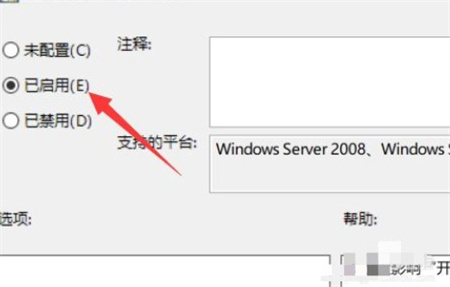
以上就是关于windows10开始菜单设置成传统模式怎么设置的内容了,学会的话就很轻松设置完成哦。